La chiavetta HDMI di Amazon – Fire TV Stick – è un dispositivo che integra un vero e proprio sistema operativo ovvero Fire OS, fork di Android.
Trattandosi di una versione derivata da Android, Fire TV Stick supporta tutte le app sviluppate per il robottino verde e distribuite sotto forma di file APK e attraverso il Play Store di Google. Il fatto è che Amazon non consente di installare tali applicazioni limitando i possessori di Fire TV Stick alle applicazioni ufficiali pubblicate sul suo store.
Anche con le ultime versioni del firmware della Fire TV Stick (di recente sono state lanciate in Italia le versioni con il nuovo telecomando con Alexa integrato e supporto 4K UHD: Fire TV Stick in Italia con supporto 4K e Alexa), con un po’ di pazienza, è possibile installare qualunque applicazione Android.
Come installare app Android sulla Fire TV Stick di Amazon
L’approccio più semplice per caricare app Android di ogni genere sulla propria Fire TV Stick consiste nell’utilizzare uno smartphone Android e installare su tale dispositivo l’app gratuita Apps2Fire.
1) Dalla schermata Home di Fire TV Stick premere il pulsante “Su” del telecomando quindi sportarsi su Impostazioni (l’ultima voce a destra).
Nel menu delle impostazioni si deve selezionare l’icona La mia Fire TV quindi Opzioni sviluppatore e infine attivare (“ON”) sia Debug ADB che Applicazioni da fonti sconosciute.
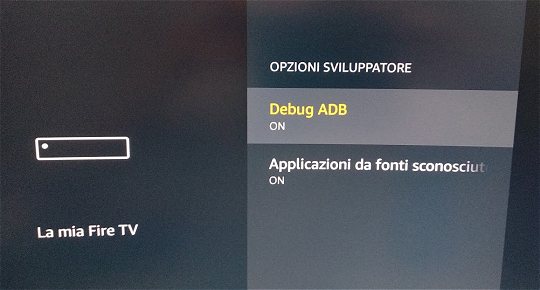
2) Dal menu La mia Fire TV scegliere Informazioni quindi portarsi su Rete. Annotare l’indirizzo IP privato associato a Fire TV Stick (Indirizzo IP).
Affinché la Fire TV Stick utilizzi sempre lo stesso IP privato (scelta consigliata), si può fare in modo che il router WiFi assegni ogni volta uguale indirizzo locale alla chiavetta. Per procedere in tal senso basta seguire le indicazioni riportate nell’articolo Assegnare IP statico a PC, dispositivi mobili, stampanti e così via.
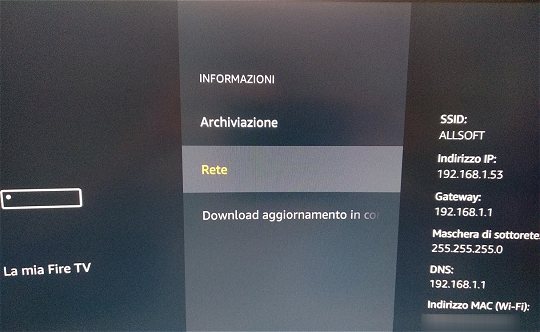
La chiavetta Fire TV Stick collegata al televisore viene automaticamente riconosciuta dal router WiFi sulla base del suo indirizzo MAC univoco.
3) Su un dispositivo Android installare l’applicazione gratuita Apps2Fire, avviarla quindi toccare la scheda Imposta in alto a destra.
4) Nella scheda Imposta di Apps2Fire digitare l’indirizzo IP locale assegnato dal router WiFi a Fire TV Stick (desunto al precedente punto 2) quindi scegliere Salva.
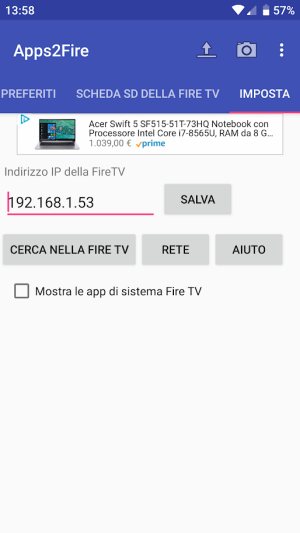
5) Alla comparsa della richiesta “Consentire il debug dell’USB” su Fire TV Stick, spuntare la casella Consenti sempre da questo computer quindi premere il pulsante OK.
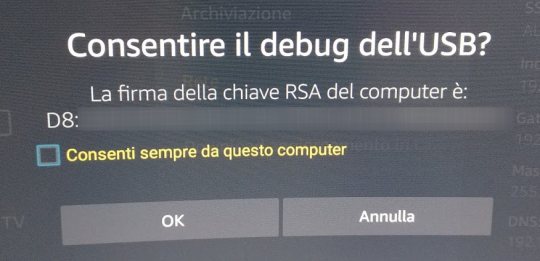
6) A questo punto, toccando App della Fire TV nell’interfaccia di Apps2Fire è possibile verificare le applicazioni già installate.
Toccando invece App locali quindi selezionando una delle applicazioni Android presenti sul dispositivo mobile se ne potrà comodamente effettuare il trasferimento sulla Fire TV Stick. È bene tenere presente che non tutte le app, seppur installabili, risulteranno compatibili.
7) Sempre in Apps2Fire, toccando su Scheda SD della Fire TV, è possibile accedere al file system usato da Fire OS e, ad esempio selezionando la cartella \Download, trasferire file di qualunque genere da usare sulla Fire TV Stick (premere il pulsante di upload nella parte superiore della schermata, a destra del titolo Apps2Fire.
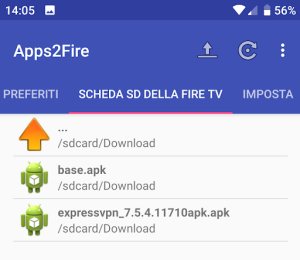
Alternativa ad Apps2Fire: come usare ADB per installare app Android nella Fire TV Stick
Per trasferire applicazioni Android su Fire TV Stick non è necessario applicare alcuna procedura di rooting. In Windows noi consigliamo di scaricare e installare i driver ADB per i dispositivi Android quindi prelevare e installare il pacchetto Minimal ADB Fastboot.
Da una finestra del prompt dei comandi, basterà portarsi nella cartella contenente ADB quindi digitare quanto segue:
(seguito dall’indirizzo IP della Fire TV Stick, stabilito al precedente punto 2). La connessione avverrà immediatamente, in modalità wireless.
Per installare un’app Android nella Fire TV Stick basterà quindi digitare adb install seguito dal percorso e dal nome del file APK da caricare sulla chiavetta di Amazon.
Scaricare e installare app con Downloader
Tra le utilità che Fire TV Stick propone, in quanto già presenti nello store di Amazon, c’è anche Downloader.
Diversamente dai browser installabili, Downloader consente di prelevare qualunque file, quindi anche gli APK per l’installazione delle app Android.
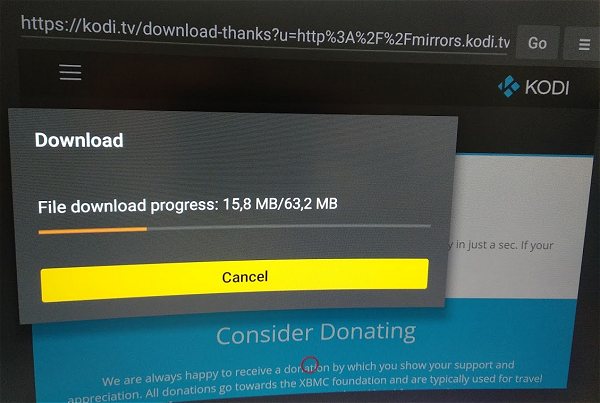
Si supponga ad esempio di voler scaricare il media center KODI: per procedere si dovrà avviare l’app Downloader quindi scrivere l’indirizzo https://kodi.tv/download. La pagina potrà essere navigata normalmente.
Selezionando l’icona Android, quindi “ARMV7A (32BIT)” si scaricherà il file d’installazione di KODI e si potrà avviarlo sulla Fire TV Stick.
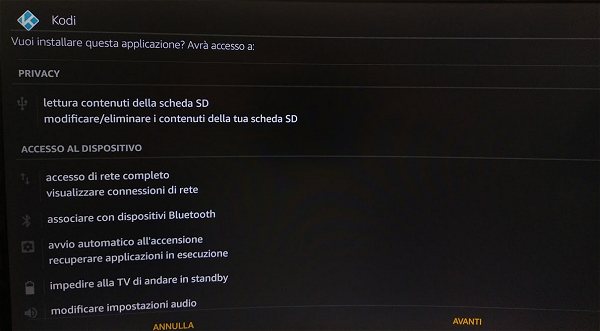
Vale la pena evidenziare che anche utilizzando una VPN (un’app come ExpressVPN è già presente nello store di Amazon), le applicazioni installate faranno comunque affidamento sulle impostazioni dell’account utente Amazon associato con la Fire TV Stick.
Questa pagina consente di modificare eventualmente il proprio Paese di residenza.
/https://www.ilsoftware.it/app/uploads/2023/05/img_19875.jpg)
/https://www.ilsoftware.it/app/uploads/2024/11/Apple-Music.jpg)
/https://www.ilsoftware.it/app/uploads/2025/06/hikvision-deve-chiudere-in-canada.jpg)
/https://www.ilsoftware.it/app/uploads/2025/06/pec-rai-canone-speciale-abbonamento-tv-azienda.jpg)
/https://www.ilsoftware.it/app/uploads/2025/06/vunerabilita-bluetooth-cuffie-auricolari.jpg)